Jak zablokovat textové zprávy z určitého čísla na iPhone

Někdy se v telefonu objevují nevyžádané zprávy. Někdy jsou lidé otravní. Někdy stačí zablokovat lidi. Dobrou zprávou je, že na vašem iPhone je snadné.
Na iPhone je malá chyba zablokování čísel: Číslo, které chcete blokovat , musí být uloženo ve vašich kontaktech, protože neexistuje žádný způsob zablokovat konkrétní číslo jinak. Doporučujeme vytvořit kontakt s názvem "Spam" (nebo podobně) a přidávat všechna nevyžádaná čísla na tuto kartu kontaktu, abyste nemuseli zaplňovat seznam kontaktů.
Po přidání tohoto čísla do kontaktů však existuje jsou dva způsoby, jak ji zablokovat. (Poznámka: blokuje hovory a texty.)
Metoda jedna: Blokování kontaktu přímo z zprávy
Pokud máte zprávu užitečnou, nejjednodušší způsob blokování konkrétního odesílatele je přímo ze samotné zprávy.
Ze zprávy klikněte na ikonu "i" v pravém horním rohu
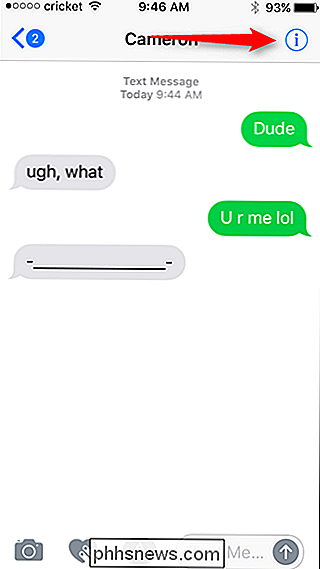
Klepněte na jméno osoby v tomto menu a pak se posuňte až na spodní část obrazovky
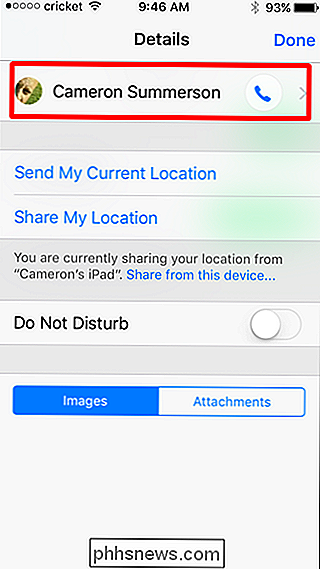
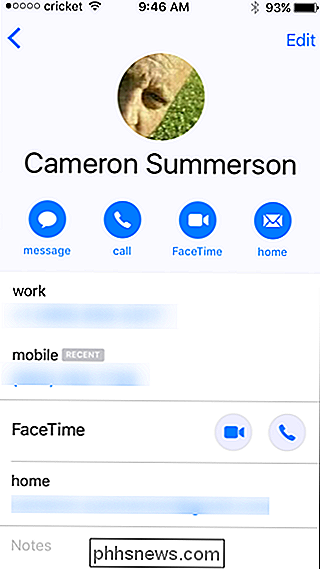
Poslední možnost by měla číst " Zablokujte volajícího. "Klepněte na tlačítko" Blokovat kontakt "a potvrďte.
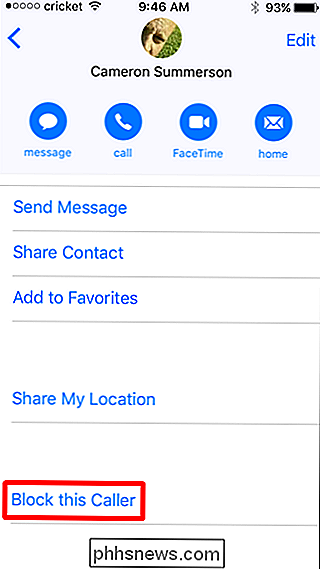
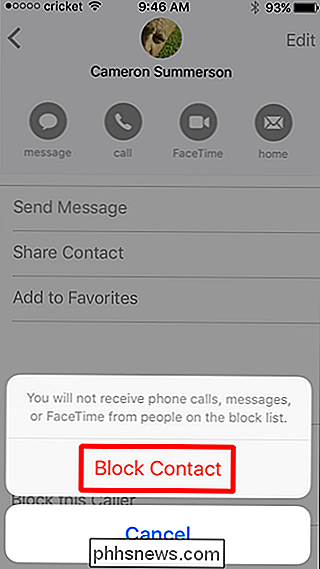
Boom.
Nejprve otevřete nabídku Nastavení a pak se posuňte dolů, dokud se neobjevíte.
Metoda 2: Manuální blokování čísla
Pokud nemáte správnou zprávu, viz "Zprávy". Klepněte do této nabídky.
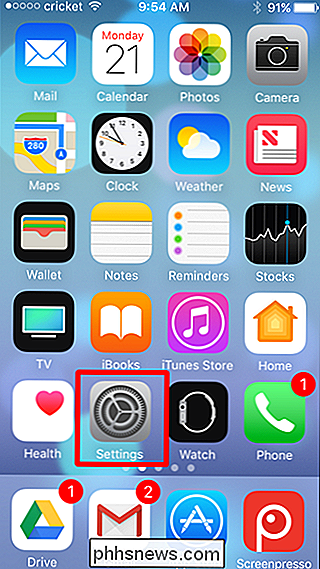
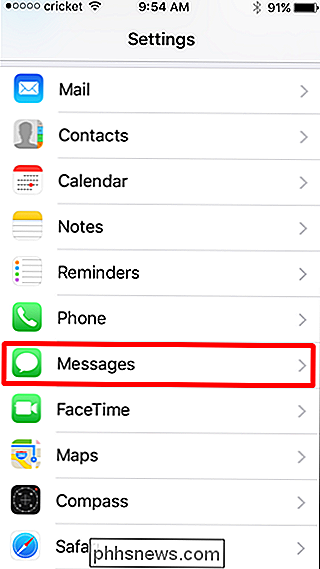
Asi tři čtvrtiny směru dolů této nabídky je položka s názvem "Zablokováno" pod pododdílem SMS / MMS. Klepněte na tlačítko
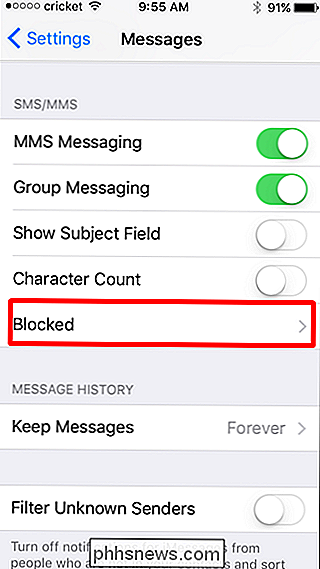
Zobrazí se zde všechna blokovaná čísla. Chcete-li přidat novou, klepněte na "Přidat nové".
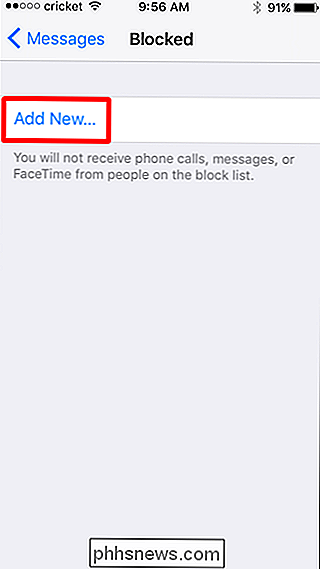
Otevře se seznam kontaktů - vyhledejte kartu kontaktu přidruženou k číslu, který chcete zablokovat, a potom klepněte na její jméno.
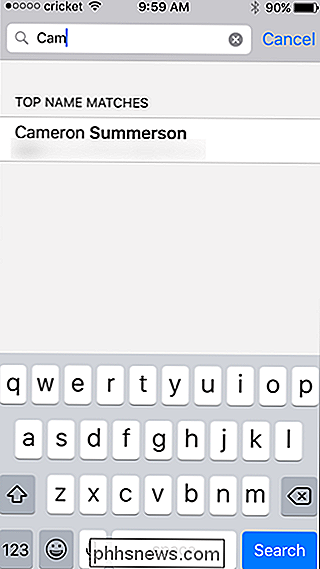
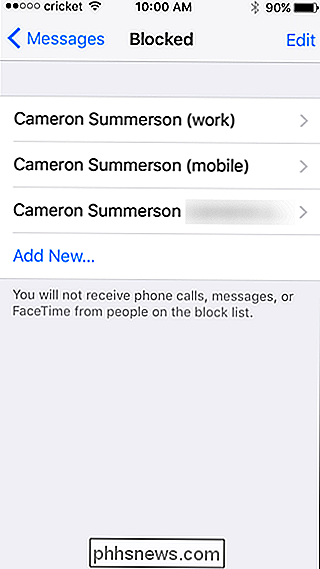
Jak odblokovat číslo
Pokud máte změnu srdce, můžete uživatelům snadno odblokovat přeskakováním zpět do nabídky Nastavení a posunováním dolů na "Zprávy".
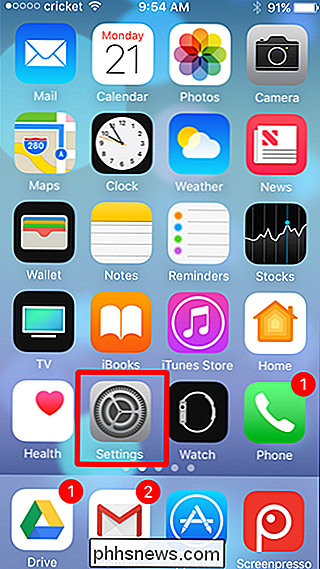
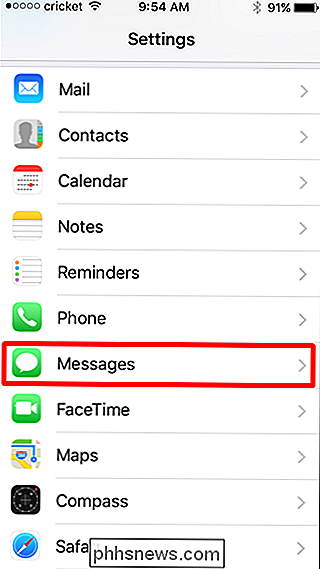
Otevřít "
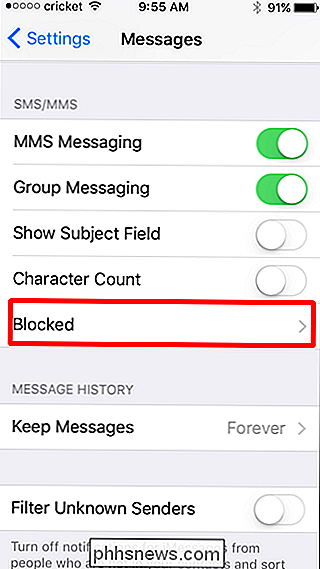
Klepněte na červenou ikonu vlevo od jména osoby a potvrďte klepnutím na" Odblokovat "na pravé straně
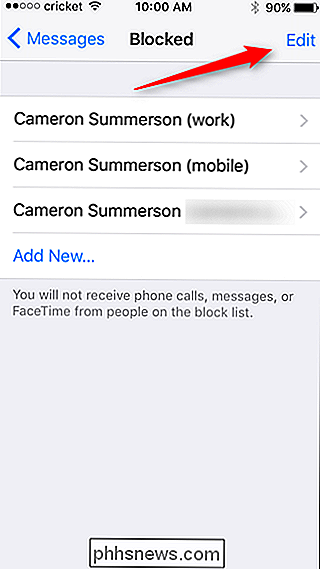
Poznámka: Budete muset provést toto pro každou možnost v položce kontaktu (pracovní, domácí, atd.).
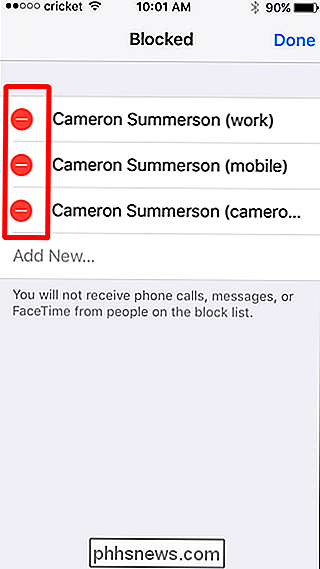
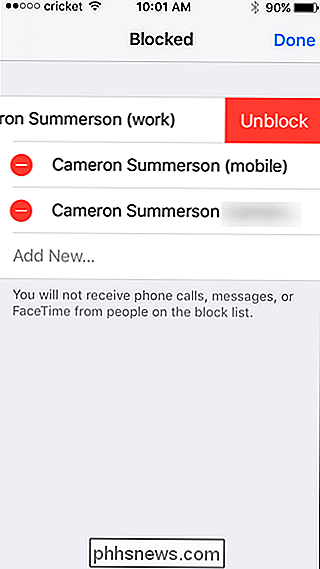

Jak zkontrolovat, které skupiny uživatelského účtu Linux patří do
SOUVISEJÍCÍ: Jak zjistit, které uživatelské účty systému Windows patří Skupiny pomáhají definovat oprávnění a přístup Uživatelský účet systému Linux má soubory, složky, nastavení a další. Zjištění skupin, do kterých uživatelský účet patří, pomáhá lépe porozumět přístupu daného uživatele (a řešit problémy, když věci nefungují správně).

Nejlepší distribuce Linuxu pro začátečníky
Pokud chcete zkusit Linux, musíte si vybrat distribuci Linuxu. Existují stovky různých distribucí Linuxu, ale někteří je lepší začít než ostatní. "Linux" je ve skutečnosti jen jádro, jádro operačního systému. Grafické plochy, nástroje příkazového řádku a další části systému jsou samostatné projekty. "Distribuce Linuxu" využívají software s otevřeným zdrojovým kódem z různých projektů a kombinují ho do celého operačního systému, který můžete nainstalovat a používat.



